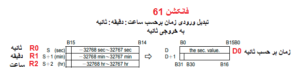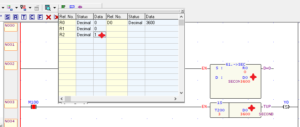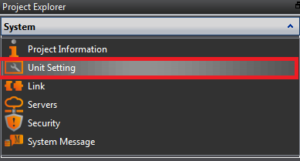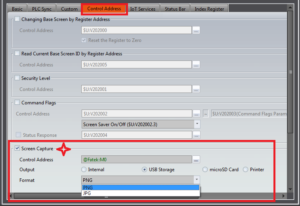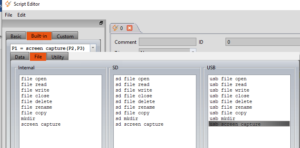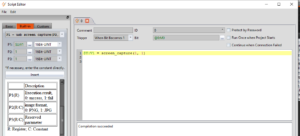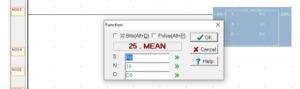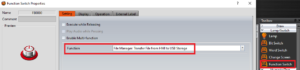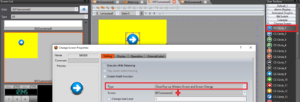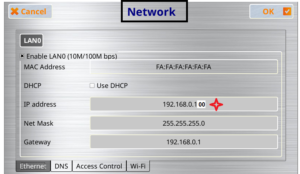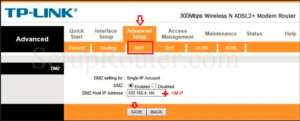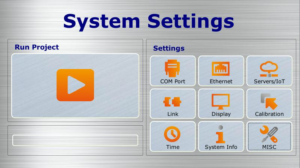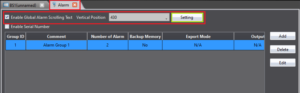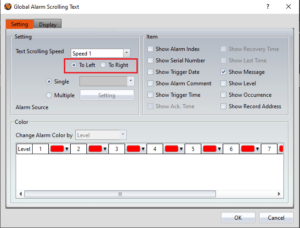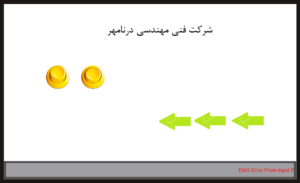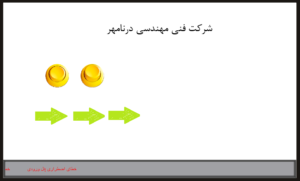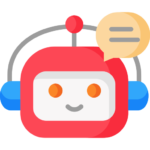با استفاده از فانکشن 61 در PLC میتوان مدت زمان برحسب ساعت را به مقدار زمان بر حسب ثانیه تبدیل کرد و به تایمر منتقل نمود.
ورودی فانکشن 61 شامل سه آدرس ثانیه، دقیقه و ساعت با آدرس شروع S میباشد. برای مثال اگر در ورودی، رجیستر R0 را وارد نمایید سه آدرس (ثانیه) R0، (دقیقه) R1 و (ساعت) R2 را میتوانید مقداردهی کنید و به مجموع زمان برحسب ثانیه تبدیل شود. برای وارد کردن یک ساعت ، مقدار R2=1 ساعت از روی HMI توسط اپراتور وارد میشود. آدرسهایR0 , R1 صفر میباشد. با فعال شدن Enable فانکشن، آدرس خروجی تابع D) ( برای مثال D0 مقدار3600 ثانیه را نمایش میدهد و میتوانید به PV تایمر منتقل نمایید.
امکان Screen Capture از صفحه جاری HMI با فعال سازی یک آدرس وجود دارد و میتوان روی فلش USB یا حافظه داخلی ذخیره و یا روی پرینتر ارسال نمود.
از بخش Project Explorer آیتم Unit Setting را انتخاب نمایید و در بخش Control Address آیتم Screen Capture را فعال نمایید. با اختصاص یک بیت میتوان تصویر صفحه جاری HMI را روی حافظه فلش یا پرینتر ارسال نمود.
امکان Screen Capture از صفحه جاری HMI با اختصاص یک بیت وجود دارد. با استفاده از توابع مقایسه اگر فشار به مقدار موردنظر رسید بیت M0 روشن شود. سپس در نرم افزار FVDesigner مطابق شکل در بخش اسکریپت تنظیمات را انجام دهید.
از بخش Project Explorer آیتم Script را انتخاب نمایید و گزینه Add را بزنید.
در صفحه SCRIPT Editor آیتم Built-in و منوی file گزینه Screen capture یا usb screen capture را انتخاب نمایید.
مطابق شکل برنامه اسکریپت نوشته می شود. با یک شدن بیت m0 در plc تصویر صفحه جاری hmi با فرمت .jpg ذخیره می شود.
فانکشن میانگین گیری در پی ال سی فاتک
تابع شماره 25 برای میانگین گیری رجیسترها با آدرس شروع S می باشد.
FUN25:
تعداد آدرسها در N مشخص میشود. نتیجه میانگین گیری در آدرس D نمایش داده می شود.
برای مثال جهت میانگین گیری آدرسهای R0~R9 از آدرس شروع R0 به تعداد N=10 تنظیمات مطابق شکل می باشد. نتیجه میانگین گیری در آدرس D0 نمایش داده می شود.
تمام سری های P تعداد 255 عدد پی ال سی فاتک و تعداد 64 عدد پی ال سی برای سایر برند ها قابلیت اتصال از طریق Sub-link به نمایشگر را دارند.
قابلیت General Report اجازه می دهد تا گزارش های اکسل را بر اساس الگوهای اکسل (ماکروسافت) تولید گردد.
با استفاده از فانکشن سوئیچ می توان اطلاعات و فایلهای ذخیره شده حافظه داخلی HMI فتک را به USB منتقل نمود.
از لیست ابزار نرم افزار FvDesigner آیتم فانکشن سوئیچ را انتخاب نمایید و روی فانکشن سوئیچ دابل کلیک کنید. در پنجره Property بخش Function ، گزینه File Manager:Transfer File from HMI to USB را انتخاب نمایید.
از نوار ابزار FvDesigner، بخش Toolbox سوئیچ Change Screen را انتخاب نمایید. سپس دابل کلیک کنید تا پنجره Property باز شود. در بخش Type گزینه Close Pop-up Window Screen and Screen Change را انتخاب کنید. در بخش Screen نیز صفحه اصلی مورد نظر برنامه (برای مثال(BS1 را انتخاب نمایید.
مطابق شکل، با فشردن سوئیچ Change Screen، صفحه ویندو اسکرین جاری (WS1) بسته می شود و صفحه اصلی شماره یک باز می شود.
برای مشاهده IP مربوط به HMI فتک، ابتدا HMI را خاموش و سپس انگشت شست را در بخش تاچ سمت راست HMI نگه دارید و HMI را روشن نمایید تا وارد صفحه سیستمی شود. سپس از بخش NETWORK روی سخت افزار گزینه IP را بخوانید و روی مودم تنظیم یا فوروارد کنید.
مودم را از طریق کابل LAN به لپ تاپ وصل کنید و با وارد کردن IP مودم روی اکسپلورر ویندوز، وارد تنظیمات مودم شوید.
در مودم های مختلف آیتم NAT ، DMZ یا Forward کردن IP روی مودم متفاوت می باشد. مطابق شکل در مودم TP LINK بخش ADVANCED گزینه NAT مربوط به فوروارد کردن آدرس IP HOST را Enable و در این بخشIP HMI را تنظیم و ذخیره نمایید.
تنظیمات ساعت FATEK HMI به دو روش امکان پذیر می باشد.
1 – از طریق تنظیمات سیستمی System Settings آیتم Time روی سخت افزار HMI
گوشه سمت راست HMI را نگه دارید سپس HMI را روشن نمایید تا وارد منوی سیستمی شود.سپس آیتم Time را انتخاب نمایید.
2- روش برنامه نویسی با آیتم های Numeric input و انتخاب آدرس های سیستمی برای Time_Local_Hour ، Time_Local_Minute و Time_Local_Second
برای نمایش آلارم به صورت نوار منو در صفحات در حال اجرا باید گزینه Enable Global Alarm Scrolling Text فعال کنیم:
با فعال کردن این آیتم می توانیم با استفاده از Setting وارد صفحه تنظیمات شویم:
به صورت پیش فرض متن نوار آلارم ها (To Left )سمت چپ حرکت می کند :
در صورت انتخاب To Right متن نوار آلارم ها به سمت راست حرکت می کند:
یکی از قابلیت های جدید اضافه شده به سایت درنامهر ، امکان چک کردن وضعیت قطعه تعمیری با وارد کردن شماره پیگیری که از طریق پیامک برای شما ارسال شده ، می باشد.
جهت دانلود فایل های موجود در مرکزدانلود سایت ، ابتدا میبایست با نام کاربری خود وارد سایت شوید
بعد از وارد شدن ، امکان دانلود اکثر فایلها برای شما باز می گردد.
بعضی از فایلهای داخل سایت (راهنما ، نرم افزار) نیاز به ارائه شماره سریال دارد ، در صورتی که سریال وارد شده از محصولات تهیه شده از شرکت درنامهر باشد ، دسترسی به دانلود این فایل ها نیز باز می گردد.
در صورت بروز مشکل در این قسمت میتوانید از طریق ثبت تیکت و یا تماس با شماره زیر اقدام فرمایید:
02122883170
داخلی 119